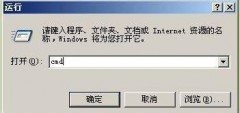“才刚换了一个全新的硒鼓,打印出来的资料却突然出现好多乱码,是新换的硒鼓有问题吗?又应该怎样解决乱码问题呢?”
遇到问题千万不要着急,来和小编一起学习怎样快速排查打印乱码问题,并找到相应的解决办法。

第一步,检查你的打印设备并口或数据线是否已经损坏。
因为带电插并口数据线会造成打印设备的并口损坏,从而导致打印出现乱码等问题;一旦发现打印设备并口或数据线遭到损坏,就得立即更换数据线,如果更换数据线后还是打印乱码,那就不是你能自己处理的问题了,建议送修进行处理。
第二步,检查打印程序是否出错了。
如果一次性发送的打印量过大,可能会导致程序出错,可以试试这个操作方法来解决乱码问题:首先删除所有的打印指令,并关闭打印机,拔掉打印机电源线和数据线;再重新启动电脑,设置好正确的打印驱动后重新连接电源线及数据线;最后打印试试是否还会出现乱码。
但是如果是因为电脑感染病毒导致的程序出错,以上操作步骤就没有用哦,需要给电脑进行杀毒才行。
如果上述两个操作仍未能解决乱码问题,那就更换数据线或连接打印机的电脑再试试。
值得注意的是:打印程序出错不仅可能会导致打印出现乱码,还会导致打印只出现一半内容的情况哦,一定要及时处理,才能拥有更好的打印体验。
第三步,确认一下你更换新硒鼓时,打印机是否为关机状态。
在未关机的状态下直接更换硒鼓的话,打印可能会出现乱码情况的,小编建议在更换硒鼓前一定要将打印机关机才行。
第四步,检查你的打印机内存是否已经满了。
因为打印机自身内存不足的话,也会出现打印乱码的情况,所以打印前需要先检查打印机内存,如果发现内存不足,就需要找专业人员帮忙扩充打印机的内存啦。
第五步,检查你的打印驱动软件是否是正规渠道下载的。
未在正规渠道下载安装最新版本的驱动软件,也有可能会导致打印乱码,建议大家到正规驱动软件网址下载最新版本的驱动软件,正确安装后再进行打印测试。
如果你觉得上面的排查步骤太复杂,自己没有办法处理的话,最便捷的办法就是找打印机厂家或是硒鼓厂家咨询售后呀,或是直接联系维修人员上门维修哟。